
Kako vklopiti računalnik s tipkovnico ali miško
Velja omeniti takoj: članek ne govori o tem, kako računalnik spusti v spanje in prebudi tipkovnico ali miško iz spanja. Mirovanje lahko velja za priročno možnost vklopa / izklopa računalnika, vendar ne zagotavlja popolnega izklopa električne energije. Članek se bo osredotočil na popolno napajanje računalnika.
Da pa je računalnik vklopljen s tipkami na tipkovnici ali z miškinimi ukrepi, morajo biti te naprave povezane s sistemsko enoto prek vrat PS / 2. USB tipkovnice in miši za to niso primerne. Razen če jih povežete prek adapterja PS / 2-USB, če gre za žično napravo. Brezžične miši in tipkovnice so vseeno med letom. Žal daljinski nadzor nad njimi ne bo uspel.
Druga stvar, ki jo morate rešiti, je prisotnost v BIOS-u nastavitev za aktiviranje zagona računalnika s tipkovnico ali miško. Niso vse matične plošče računalnika omogočene vklopa z uporabo mišjih ukrepov, vendar mnoge zagotovo omogočajo uporabo tipkovnice za te namene. Poglejmo, kako se aktivira možnost vklopa računalnika s tipkovnico ali miško na primeru BIOS UEFI dveh matičnih plošč - Asus in Gigabyte.
BIOS UEFI Asus
V UEFI BIOS-u matične plošče Asus pojdite na razdelek z naprednimi nastavitvami. "Napredno". Nato pojdite na pododdelek."APM".
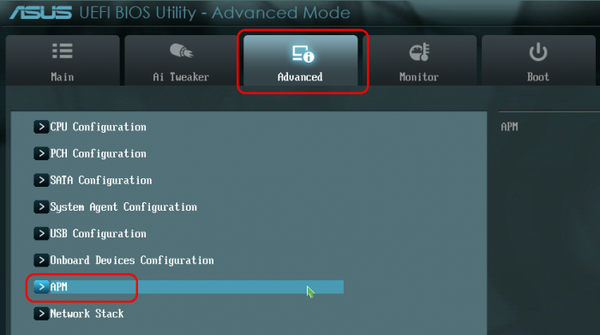

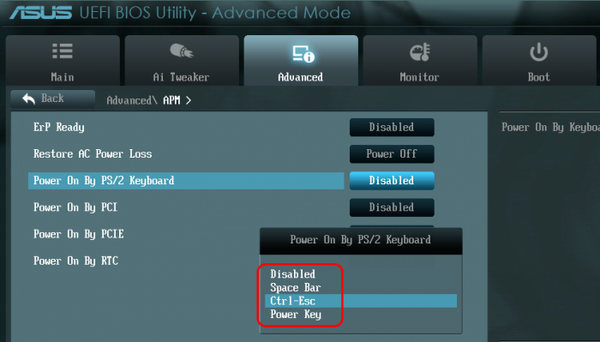
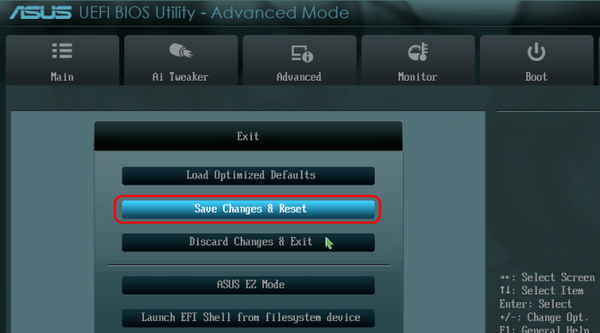
UEFI BIOS Gigabajt
Programska oprema UEFI "DualBIOS" na matičnih ploščah Gigabyte omogoča več. Gremo na razdelek "Upravljanje z energijo". Tu lahko mimogrede nastavimo nastavitve za vklop računalnika po budilki - določimo dneve, ure, minute in sekunde, ko naj bi se vsak dan sam vklopil. Če želimo dodeliti miško za vklop računalnika, izberite parameter."Vklopite računalnik z miško", pritisnite Enter.
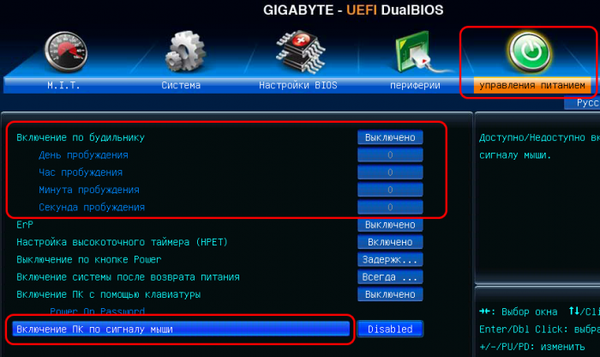
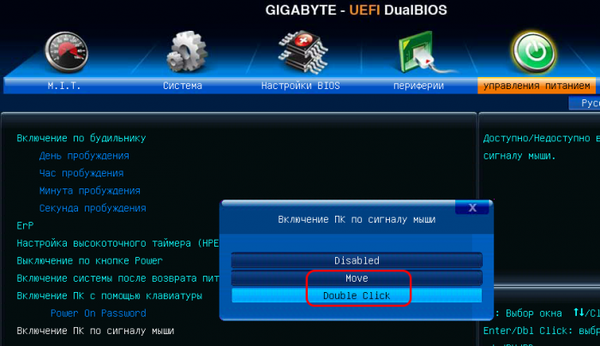
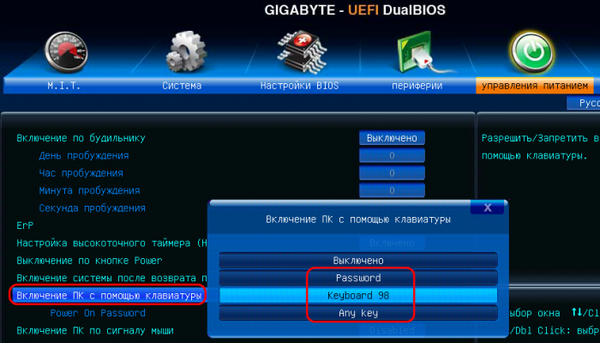
Druge možnosti BIOS-a
V drugih implementacijah BIOS-a bo seveda vse drugače. Ponavadi se možnosti za zagon računalnika s tipkovnico ali miško izvajajo v nastavitvah napajanja. V konzoli AMI BIOS je to, tako kot v UEFI Asusu, razdelek "Moč", pododdelek"Konfiguracija APM"parameter"Vklopi tipkovnico PS / 2"V nagradi BIOS pojdite na"Nastavitev upravljanja porabe", v teoriji bi morali biti parametri"Vklopite s tipkovnico"in"Vklopite z miško"











